Cara Sharing File atau Folder
1.Pertama,klik start kemudian ketikkan view network connection
Setelah anda klik maka tampilannya seperti gambar dibawah ini, selanjutnya klik kanan pada Local Area Connection, klik Properties.
Klik Internet Protocol Version (TCP/IPv), klik Properties.
Kemudian akan muncul seperti dibawah ini.
Subnet Mask : 255.255.255.0
Klik OK
Nah Pengaturan pada computer yang pertama sudah selesai.
Apabila kita berada di computer pertama maka ketik ping 192.168.1.2 dan jika kita berada dikomputer kedua maka ketik ping 192.168.1.1, lihat gambar (yang dikalukan oleh penulis adalah dikomputer pertama)
Kalau sudah replay berarti sudah sukses dan jika masih time out berarti
ada yang salah pada pengaturan ip nya atau kabel nya.
1.Pilih file atau folder yang ingin di share, ataupun kalau pengen men share printer juga bisa, cara nya klik kanan file, folder atau printer yang ingin di share kemudian klik properties.
klik tab Sharing, klik Advanced Sharing
klik Check Box Share this Folder, klik Permissions
1.Centang pada Allow kalau anda pengen mendapatkan access penuh (Full Control), klik OK, klik OK, klik Close
2.Selanjutnya kita menuju ke tab Security (dengan cara Pilih file, folder atau printer yang ingin di share, klik kanan, klik properties)
Apabila pada Group or user name : Everyone tidak ada maka kita harus menambahkannya dengan cara klik Edit, kemudian klik Add. Setelah itu akan muncul gambar dibawah ini, kita lanjutkan dengan meng klik Advanced.
Selanjutnya akan keluar seperti gambar dibawah, dilanjutkan dengan meng klik Find Now, maka akan muncul search result dan cari yang Everyone, dan klik OK, klik OK, klik OK, klik OK dan selesai.
Pada pengaturan selanjutnya kita akan atur Workgroupnya dengan cara, klik kanan my computer, klik Properties
Klik Change setting
Klik Change
Pada Workgroup kita ganti dengan sesuka hati, tapi antara computer satu dengan computer yang kedua harus sama (ingat harus sama dan tidak boleh beda, kalau masih maksa pengen beda hasilnya computer tidak bisa nyambung), klik OK, restart computer dan tunggu
Nah untuk selanjutnya kita klik Start, kemudian ketik manage advanced sharing setting, lihat gambar dibawah ini.
kemudian akan muncul seperti gambar dibawah ini dan selanjutnya klik Turn on password protected sharing, klik Save Change, lihat gambar dibawah ini
Sekarang kita lihat hasil dari sharing file, folder atau printer terebut dengan cara buka windows explorer dan klik pada network, lihat gambar
Setelah anda klik maka tampilannya seperti gambar dibawah ini, selanjutnya klik kanan pada Local Area Connection, klik Properties.
Klik Internet Protocol Version (TCP/IPv), klik Properties.
Kemudian akan muncul seperti dibawah ini.
- Sekarang kita atur IP Addres dan Subnetmasknya.
Subnet Mask : 255.255.255.0
Klik OK
Nah Pengaturan pada computer yang pertama sudah selesai.
- Kita Atur computer yang kedua dengan cara sama seperti cara diatas, yang membedakan adalah IP Address nya saya, kalau pada computer satu IP Addressnya 192.168.0.1 tapi kalau IP Addressnya pada computer yang kedua adalah 192.168.0.2, lihat gambar dibawah, klik OK
Apabila kita berada di computer pertama maka ketik ping 192.168.1.2 dan jika kita berada dikomputer kedua maka ketik ping 192.168.1.1, lihat gambar (yang dikalukan oleh penulis adalah dikomputer pertama)
1.Pilih file atau folder yang ingin di share, ataupun kalau pengen men share printer juga bisa, cara nya klik kanan file, folder atau printer yang ingin di share kemudian klik properties.
klik tab Sharing, klik Advanced Sharing
klik Check Box Share this Folder, klik Permissions
1.Centang pada Allow kalau anda pengen mendapatkan access penuh (Full Control), klik OK, klik OK, klik Close
2.Selanjutnya kita menuju ke tab Security (dengan cara Pilih file, folder atau printer yang ingin di share, klik kanan, klik properties)
Apabila pada Group or user name : Everyone tidak ada maka kita harus menambahkannya dengan cara klik Edit, kemudian klik Add. Setelah itu akan muncul gambar dibawah ini, kita lanjutkan dengan meng klik Advanced.
Selanjutnya akan keluar seperti gambar dibawah, dilanjutkan dengan meng klik Find Now, maka akan muncul search result dan cari yang Everyone, dan klik OK, klik OK, klik OK, klik OK dan selesai.
Pada pengaturan selanjutnya kita akan atur Workgroupnya dengan cara, klik kanan my computer, klik Properties
Klik Change setting
Klik Change
Pada Workgroup kita ganti dengan sesuka hati, tapi antara computer satu dengan computer yang kedua harus sama (ingat harus sama dan tidak boleh beda, kalau masih maksa pengen beda hasilnya computer tidak bisa nyambung), klik OK, restart computer dan tunggu
Nah untuk selanjutnya kita klik Start, kemudian ketik manage advanced sharing setting, lihat gambar dibawah ini.
kemudian akan muncul seperti gambar dibawah ini dan selanjutnya klik Turn on password protected sharing, klik Save Change, lihat gambar dibawah ini
Sekarang kita lihat hasil dari sharing file, folder atau printer terebut dengan cara buka windows explorer dan klik pada network, lihat gambar











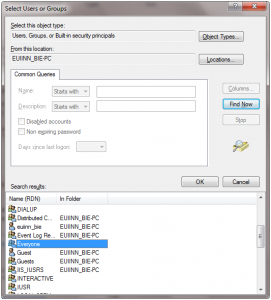










Komentar
Posting Komentar